| 主机参考:VPS测评参考推荐/专注分享VPS服务器优惠信息!若您是商家可以在本站进行投稿,查看详情!此外我们还提供软文收录、PayPal代付、广告赞助等服务,查看详情! |
| 我们发布的部分优惠活动文章可能存在时效性,购买时建议在本站搜索商家名称可查看相关文章充分了解该商家!若非中文页面可使用Edge浏览器同步翻译!PayPal代付/收录合作 |
.extra-menu {背景颜色:#f3f3f3; .extra-menu .extra-menu-h {高度:36px; .extra-menu .extra-menu-h h3 { 显示:内嵌块; } .extra-menu ul a{ 文本装饰:无; .extra-menu .menu-child { 文本缩进: 4em; .extra-menu .menu-child:before { left: 4em } .extra-menu .extra-menu-h h3 { 行高: 36px } .collapse-toggle { float: right; ; } 光标:指针;用户选择:无。 显示:内联弯曲;对齐:中心; .collapse-toggle img {宽度:30%; .collapse-content { margin-bottom:0px ! 20px !重要;溢出:隐藏;最大高度:0;过渡:最大高度 0.3 秒缓出。 .collapse-content.expanded {max-height: 1000px; /* 设置足够大的值以允许内容完全展开 */ } .ph-id {position:relative; } jQuery(document).ready(function( $ ) { $('.collapse-toggle').on('click',function(){ var content = document.querySelector('.collapse -content'); content .classList.toggle('展开'); if (content.classList.contains('展开')) { $(this).find('div').text('折叠'); 'img').css('变换','旋转(180deg)'); this).find('div').text('expand'); $(this).find('img').css( '变换','旋转(0deg)');} }) })
WordPress 网站让您可以选择向帖子和页面添加评论。 启用此功能可以增强网站的交互性并改善用户体验。 设置评论框也非常简单,可以在后台完成。 只需根据需要勾选复选框即可。 下面提供了针对特定设置的详细图像和文本。 即使是不会操作的朋友也可以开始学习。
第 1 步:登录您的 WordPress 仪表板
首先,使用您的管理员帐户登录您的 WordPress 仪表板。
第 2 步:输入讨论设置
在仪表板的左侧菜单中,找到并单击“设置”,然后单击“讨论”。 在此配置您的评论设置。

第 3 步:启用评论
要启用评论,请单击“允许其他用户发表评论”。 选中该框。 这允许用户在帖子和页面上发表评论。

步骤 4:评论审核设置
您可以选择自动批准所有评论或手动审核它们。 对于需要进一步审核的高流量网站,我们建议选择人工审核。 这可以控制评论的内容并防止垃圾邮件。

步骤5 :显示评论员头像
选择是否显示评论者头像。 您可以选择使用 Gravatar 服务或 WordPress 的默认头像来显示评论者头像。
第 6 步:配置评论表单字段
配置评论表单中显示的字段,例如作者姓名、电子邮件和网站。 这些字段可帮助您收集必要的信息并使您的评论更具互动性。
第 7 步:反垃圾邮件保护
选择是否使用 Akismet 反垃圾邮件服务或其他反垃圾邮件插件来过滤垃圾评论。 这些插件可以显着减少垃圾评论的数量,并保持您的评论区域干净整洁。
第 8 步:配置嵌套注释
选择允许的嵌套注释级别。 更高的嵌套级别允许您创建更深的讨论线程并允许用户回复特定评论。
第 9 步:编辑默认评论文本
选择您的评论文本,例如“要发表新评论,请输入您的姓名”或“请输入您的姓名”。可以编辑表单的默认文本。 自定义此文本将改善用户体验并使您的表单与您的网站更加相关。
所有设置完成后,单击。 单击“保存更改”按钮应用设置,WordPress 评论框将被设置为允许用户在您的帖子和页面上留下评论。
“如何解决:我无法更新我的 WordPress 网站。”
“如何解决 WordPress 问题”如何清除缓存?》
这几篇文章你可能也喜欢:
- Hostinger年中特别优惠,虚拟主机/WordPress主机的77%折扣,每月2.78美元,免费3个月免费使用
- Elementor 9周年促销低至$ 4.99 $ 4.99,最高75%,WordPress托管每月付款起价为6.99美元
- 哪个更好,Bluehost或Namecheap WordPress主机?
- 享受Blue -Host WordPress托管特殊优惠,以$ 1.99/月的自由域名 + SSL享受低83%的折扣
- Namecheap特别优惠WordPress托管免费试用版续订每月低至2.56美元。 .com域名每年$ 6.49
本文由主机参考刊发,转载请注明:如何在 WordPress 网站上设置评论框(将 WordPress 评论固定到顶部) https://zhujicankao.com/132819.html
 主机参考
主机参考













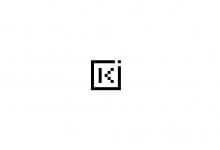
评论前必须登录!
注册